富士通「LIFEBOOK WAA/J1」実機レビュー!キーボードが打ちやすい!コスパ良好な15.6型ノートパソコン【AHシリーズ】

| Ryzen 5 5500U | メモリ8~16GB |
|---|---|
| 最大512GB SSD | 打ちやすいキーボード |
「富士通 LIFEBOOK WAA/J1」の実機レビューです。
LIFEBOOK WAA/J1は、キーボードがとても打ちやすく、光学ドライブを搭載した15.6型ノート。

価格が比較的抑えられているので、高くない価格でキーボードの打ちやすいノートパソコンをお探しの方にオススメですよ。
>> 富士通 LIFEBOOK WAA/J1を公式サイトで見てみる <<
▶ 富士通 LIFEBOOK WAA/J1を公式サイトで見てみる
■LIFEBOOK WAA/J1のスペック
| OS | Windows 11 Home / Pro |
|---|---|
| ディスプレイ | 15.6型 フルHD(解像度1920×1080)、アスペクト比16:9、グレア(光沢) |
| CPU | AMD Ryzen 5 5500U |
| メモリ |
8GB / 16GB いずれもデュアルチャネル転送対応 |
| ストレージ | SSD:256GB / 512GB |
| グラフィックス | AMD Radeon グラフィックス |
| サイズ | 361×244×27mm(突起部含まず) |
| 重さ | 約2.0kg(公称の平均値) |
| その他 | Wi-Fi 6、Bluetooth 5.3 |
※2024年5月26日現在、公式サイトで販売中のモデルのスペックです。今後変更になる可能性があります。
■今回のレビュー機のスペック
「メモリ16GB、512GB SSD(型番:FMVWJ1AA52)」
なお、この記事は、
という構成になっています。
冒頭の「おすすめポイント・特徴」と「デメリット・注意点」をご覧いただくだけでも、ポイントや注意点をチェックしていただけます。
目次

 |
コストパフォーマンスが高い! |
|---|

LIFEBOOK WAA/J1のスペックと価格の組み合わせは、以下のとおり。
| ・Windows 11 Home ・Ryzen 5 5500U ・メモリ8GB ・256GB SSD |
99,800円 |
| ・Windows 11 Home ・Ryzen 5 5500U ・メモリ16GB ・512GB SSD ・Office Home and Business付き |
124,800円 |
| ・Windows 11 Pro ・Ryzen 5 5500U ・メモリ16GB ・512GB SSD ・Office Home and Business付き |
129,800円 |
※2024年6月24日現在の税込み価格
CPUはRyzen 5 5500Uで、3年前くらいに発売されたCPUなので、ちょっと古いですが、
キーボードが打ちやすく、一応Ryzen 5搭載と考えると、99,800円からラインナップされているのは、コスパは悪くないと思います。
クーポンを使えばさらに安くなるのもポイントです!
ただ、メモリ16GB搭載モデルはOffice付きになるので、価格が2万円以上あがってしまうのは残念な点ですね。
 |
タイピングしやすいキーボード |
|---|
▲タップ・クリックで拡大
- キーが底を打つ前にキー入力を検知(軽いタッチでも入力抜けが少ない)
- キートップに凹みがあり、指先の力が逃げにくい
- ノートパソコンとしては深めの約2.5mmのキーストローク
- 小指での入力が多いキーなどは、軽い力で入力できる設計
- カーソルキーは、凸型にしっかりスペースを確保してあり使いやすい
- [BackSpace]や[半角/全角]キーなどもしっかりスペースを確保
- ディスプレイを開くとキーボードに傾斜がつくリフトアップヒンジ構造
などの要素があいまって、キーボードがタイピングしやすいです。
日本メーカーならではの、タイピングしやすい日本語キーボードだと言えます。
キーボードはパソコン操作の要ですので、キーボードが打ちやすいだけでも大きなメリットです。
さらに詳しくは、キーボードの項目をご覧ください。
 |
DVDスーパーマルチドライブ搭載 |
|---|

最近は、光学ドライブ(DVDドライブなど)を搭載していないノートパソコンが多いですが、
LIFEBOOK WAA/J1は、DVDスーパーマルチドライブを搭載しています。
 |
電話サポートなどの申し込みが可能 |
|---|
有料オプションではありますが、
周辺機器やソフトの使い方まで相談できる「あんしん専用ダイヤル(電話サポート)」
などが利用できる「FMV プレミアムサービス」の申し込みが可能です。
「初めてパソコンを買うので、誰かに使い方を教えて欲しい」といった方にオススメです。

 |
キーボードバックライトは非搭載 |
|---|
キーボードのバックライトは非搭載です。
 |
グレア(光沢)ディスプレイなので、映り込みしやすい |
|---|
LIFEBOOK WAA/J1のディスプレイは、グレア(光沢)ディスプレイなので、非光沢ディスプレイと比べると映り込みしやすいです。

正面から見る分には、映り込みはあまり気になりませんでしたが、横からディスプレイを見ると、映り込みが見えやすいです。
また、WordやExcelなど背景が白いアプリを使うときは、あまり気にならないと思いますが、
背景がダークカラーのアプリを使うときは、映り込みが気になることもあるかもしれません。
 |
ディスプレイの色域は広くない |
|---|
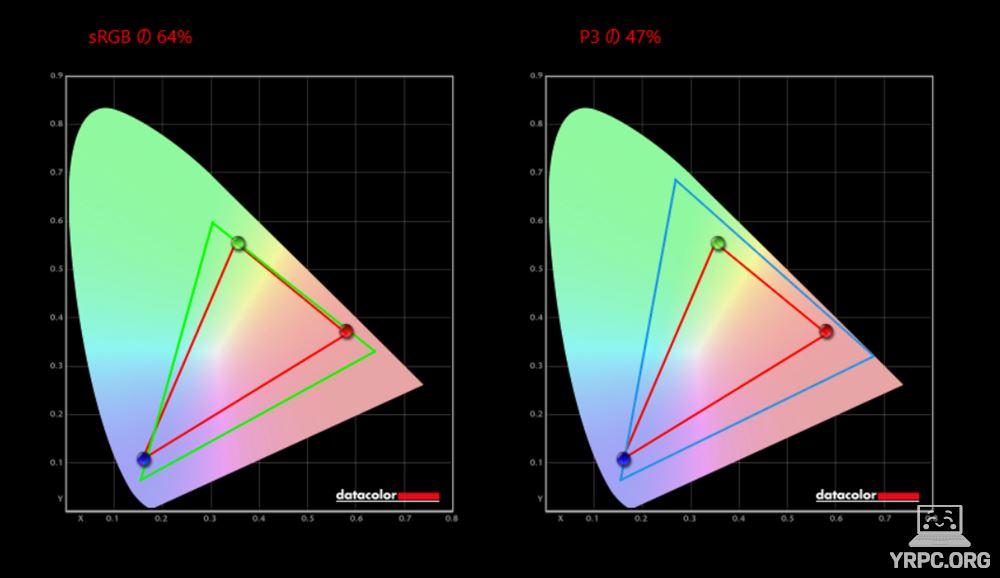
■カバー率
| sRGB | 64% |
|---|---|
| DCI-P3 | 47% |
| Adobe RGB | 47% |
※あくまで当サイトで計測した結果です。環境や計測機器によって違いが生じる可能性があります。
ディスプレイのカバーしている色域は、ノートPCの液晶としてはあまり広くないので、画像編集で細かい色調整をするなどの用途には向いていません。
 |
USB PDには非対応 |
|---|
USB PD(Power Delivery)には対応していません。
※USB PD=USBケーブルを介して受給電を可能にする規格のこと。
ですので、PD充電器を使ってLIFEBOOK WAA/J1側へ充電することはできません。
>> 富士通 LIFEBOOK WAA/J1を公式サイトで見てみる <<
▶ 富士通 LIFEBOOK WAA/J1を公式サイトで見てみる
―― LIFEBOOK WAA/J1の使いやすさチェック ――
▶キーボード
▲タップ・クリックで拡大
- 最後までキーを入力しなくてもキー入力を検知(軽いタッチでも入力抜けが少ない)
- キートップに凹みがあり、指先の力が逃げにくい
- 約2.5ミリのノートパソコンとしては深めのキーストローク
- 小指での入力が多いキーなどは、軽い力で入力できる設計
- カーソルキーは、凸型にしっかりスペースを確保してあり使いやすい
などの要素があいまって、キーボードがタイピングしやすいです。
キーボードがタイピングしやすい点だけでも、LIFEBOOK WAA/J1を選ぶ価値があると思います。
▼キーボード右側は、Enterキーが大きめで、Backspaceキーも小さくなっていないです。
カーソルキーも凸型にゆったりスペースが取られており、使いやすくて嬉しいところですね。
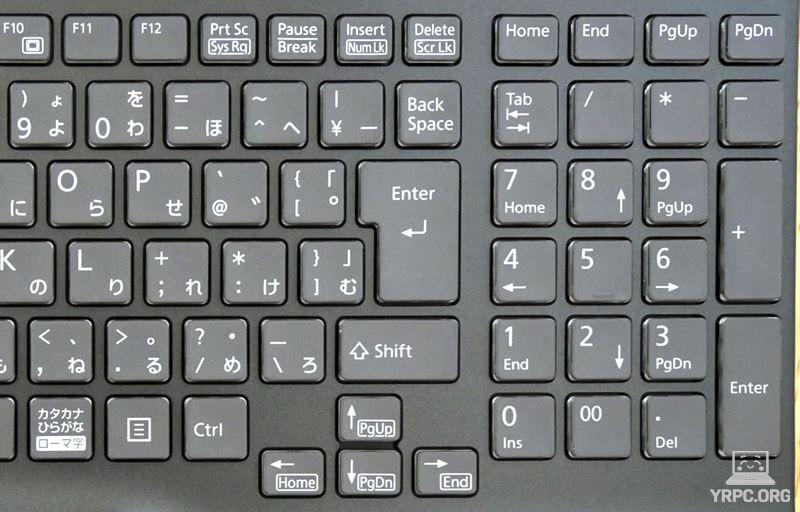
Enterキーとテンキーの間にスペースがしっかりあるのも好印象です。
▼左側は、CtrlやShiftキーなども大きめでグッドですね。

▼キートップ(キーの表面)には、ゆるやかな凹みがあります。

▲キートップに光をあてて凹みのラインを出したところ
キーの中心が指先でわかりやすくなり、指先の力も逃げにくくなるので、タイピングしやすいキートップです。
▼ディスプレイを開くとキーボードに傾斜がつく、いわゆるリフトアップヒンジ構造になっています。

傾斜がついてタイピングしやすくなります。
デスクとPCとの間にスペースができるので、PCの冷却効率がよくなるメリットもあります。
なお、キーボードのバックライトは非搭載です。
ファンクションキー(Fキー)は、全角カタカナ変換などWindowsの標準機能が優先されています。

(音量の上げ下げなどFキーに割り当てられた独自機能(特殊機能)を使うには、Fnキーと同時押しで使います。)
キーピッチなど
▼キーピッチ(キーとキーの間隔)は、約18.4mmで、タイピングしやすいと言われる19mmと比べると、ややコンパクトです。

▼15.6型のノートPCなのでパームレストは十分な広さ。

タッチパッド
タッチパッドは、下側に左右ボタンが付いているタイプです。

個人的には、タッチパッドがボタンを兼ねた一体型タッチパッドよりも、こちらの方が使いやすくて好みです。
なお、Fn+F4キーでタッチパッドのON・OFF(有効・無効)を切り替えできます。
キーボードのタイピング時に、タッチパッドに手がふれてカーソルが動いてしまうのを防止したいときに便利です。
▶スピーカー
LIFEBOOK WAA/J1は、キーボード面の上部にスピーカーを搭載。

ちなみに、キーボード上部がスピーカーグリルのようになっていますが、そのすべてがスピーカーなわけではなく、上写真の丸の位置あたりにスピーカーがあります。
キーボード面にスピーカーがあるので、ノートパソコンのスピーカーとしては音抜けがよく、悪くない音質です。
音質は、点数にすると100点満点中:70点くらいです。
※Dirac Audio(ディラック オーディオ)がオンの状態での評価。
※ノートパソコンのスピーカーとしての点数です。また、あくまで個人の感想です。
なおDirac Audio(ディラックオーディオ)で、エンタメやボイスなどに合わせた音質に変更できる他、好みに応じてカスタムしたり、OFFにもできます。

▶ディスプレイ
■ディスプレイの詳細
- 15.6型、グレア(光沢)
- 解像度:1920×1080ドット
- リフレッシュレート:60Hz
- アスペクト比(縦横比):16:9
視野角
ディスプレイは、角度をつけて見ても少し暗く見える程度で、視野角自体は広いです。
ただし、光沢ディスプレイなので、角度をつけて見ると、映り込みは見えやすいです。


▲横から見たところ

▲上から見たところ
▼ディスプレイを開けるところまで開いてみました。約151度開きます。

縦の視野角も広いので、対面の人に画面を見せるなどの使い方をしないなら、これくらい開けば十分でしょう。
・グレア(光沢)なので映り込みはしやすい
富士通 LIFEBOOK WAA/J1のディスプレイは、
グレア(光沢)ディスプレイなので、非光沢ディスプレイと比べると映り込みはしやすいです。

WordやExcelなど背景が白いアプリを使うときは、あまり気にならないと思いますが、
背景がダークカラーのアプリを使うときは、映り込みが気になることもあるかもしれません。
・色域
色域については、冒頭の注意点:「色域」についての項目に載せましたので、お手数ですがそちらをご覧ください。
▶バッテリー駆動時間
■バッテリー駆動時間の実測
| JEITA Ver.3.0測定法 | 約4.9時間の動画再生 ※メーカー公称値 |
|---|---|
| YouTubeを再生 | 4時間58分 |
| 30分で充電できたバッテリー量 ※付属ACアダプターを使用 |
約36% |
- 電源モードの設定:バランス
- バッテリー節約機能:バッテリー残り20%以下でオン
- ディスプレイの明るさ:50
ロングバッテリーというほどではありませんが、大きめの15.6型ディスプレイ搭載というところを考慮すると、妥当なところかなと思います。
バッテリーをいたわるユーティリティー
ノートPCのバッテリーを長持ちさせるには、100%まで充電せず、バッテリーの充電を80%程度に抑えた方がよいとよく言われます。
LIFEBOOK WAA/J1には「バッテリーユーティリティ」がインストールされており、
「80%充電モード」を選択すれば、充電を80%までに制限し、バッテリーの劣化を軽減します。
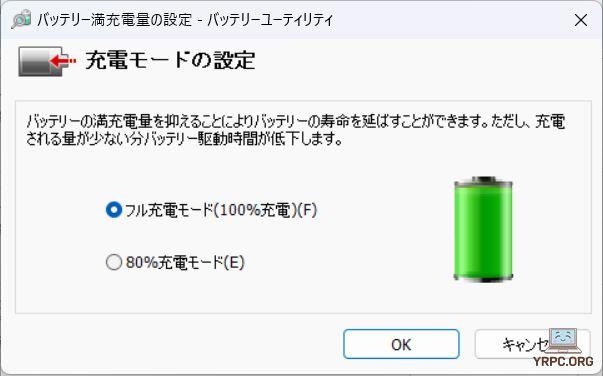
バッテリーの寿命を重視するなら80%充電を。
外出先でバッテリー駆動での使用が多い場合や、フル充電しておきたい場合は、100%充電を選ぶとよいでしょう。
▶インターフェイス
右側面

① マイク入力 / ヘッドホン出力 / ヘッドセット兼用端子
② SDカードリーダー(SDHC / SDXC対応)
③ USB 2.0(Type-A)
④ スーパーマルチドライブ
⑤ 盗難防止用ロック取り付け穴
左側面

① 電源入力端子
② 有線LAN端子
③ HDMI出力端子(最大4096×2160ドット)
④ USB 3.2 Gen1(Type-A)
⑤ USB 3.2 Gen1(Type-A)(電源オフUSB充電機能付)
⑥ USB 3.2 Gen2(Type-C)(※USB PDと映像出力には非対応)
▼SDカードを挿すと約1.2センチはみ出すので、挿しっぱなしにしておくのには向いていません。

フルサイズのSDカードリーダーを搭載しているのは嬉しいポイント。
インターフェイス自体は多いですが、USB PD(Power Delivery)に対応していないのは残念なところです。
▶静音性
負荷がかかったときに、どれくらいうるさくなるのか試してみました。

使用時の耳の位置などを考慮し、ヒンジ部より高さ30cm×奥行き30cmの距離から計測。
■静音性のチェック結果
| アイドル時 | 小さな動作音は聞こえる |
|---|---|
| ベンチマークテスト時 | 最大46db程度 |
※充電時やバックグラウンドでアプリケーションが動作している場合など、アイドル時であっても、ある程度ファン音がする場合があります。
※今回は、「ファイナルファンタジー14黄金のレガシー ベンチマーク」実行時のdb数を計測しました。あくまで当サイトで計測した場合の音の大きさですので、上記よりも大きな音がしないことを確約するものではありません。
ベンチマークテスト時は、多少うるさいですが、めちゃくちゃうるさい、というほどではありませんでした。
ただ、自習室など静かな場所だと少し目立ってしまうかもしれません。
■騒音(デシベル数)の目安
| かなりうるさい | 70db | 騒々しい事務所の中 |
|---|---|---|
| うるさい | 60db | 走行中の自動車内、普通の会話 |
| 普通 | 50db | 静かな事務所 |
| 静か | 40db | 閑静な住宅街、図書館 |
| とても静か | 30db | 深夜の郊外 |
| ほとんど聞こえない | 20db | 雪のふる音 |
※表はあくまで目安です。
▶サイズ

▲A4用紙とのサイズ比較

| A4サイズ | 297×210mm |
|---|---|
| LIFEBOOK WAA/J1 | 361×244×27mm(突起部含まず) |
幅×奥行きは、A4サイズよりもわりと大きいです。A4サイズ対応の標準的な大きさのビジネスバッグにもギリギリ入りましたが、余裕はあまりないです。
持ち運びには、15.6型ノートに対応したリュックやバッグを使った方が安全でしょう。

※この画像はサイズ感の目安として載せています。実際の持ち運びには、インナーケースやノートパソコン収納部を備えたバッグやリュックのご利用をおすすめします。
▶重さの実測:約2,006グラム

| 本体 | 約2,006g |
|---|---|
| ACアダプター+電源ケーブル | 約301g |
公称値は約2.0kg(平均値)ですが、実測は約2,006gでした。
最近は15.6型でも2キロを切る重さのノートパソコンが増えているので、軽量というわけではないですね。
ただ、2015年製くらいのビジネスノートだと、15.6型で2.5kg以上あることも珍しくなかったので、以前と比べると持ち運びしやすくなっているとも言えますね。
USB PD(Power Delivery)に非対応のため、「ACアダプターの代わりにPD充電器を持ち運ぶ」といったことができないのは残念なところ。
※USB PD=USBケーブルを介して受給電を可能にする規格のこと。
▶テレワークやWeb会議に役立つ機能
・Webカメラ
HD画質のWebカメラ(約92万画素)を搭載。

▼実際に、Windowsのカメラアプリを起動して撮影した写真が以下。
▲LIFEBOOK WAA/J1のWebカメラで撮影
▼比較用として、3000円ほどで購入したフルHD(1920×1080ピクセル)の外付けWebカメラで撮影した写真。
▲ELECOM製の外付けWebカメラで撮影(比較用)
どちらも同じ光源(天井のLED照明のみ)で撮影しました。
LIFEBOOK WAA/J1のWebカメラの画素数は、1280×720ピクセルなので、フルHDのWebカメラと比べると、やはり画質は劣ります。
とはいえ、画質にこだわらなければ、とくに問題はないでしょう。
・AIノイズキャンセリング
オンラインミーティング時のノイズを除去する「AIノイズキャンセリング」がプリインストールされています。
⇒ 「富士通 LIFEBOOK WAA/J1」を公式サイトで見てみる
―― LIFEBOOK WAA/J1の処理性能チェック ――
つづいて、LIFEBOOK WAA/J1のCPUやグラフィックスの処理性能をレビューしていきます。
■レビュー機のスペック
| CPU | AMD Ryzen 5 5500U |
|---|---|
| メモリ | 16GB |
| ストレージ | 512GB SSD(NVMe) |
| グラフィックス | AMD Radeon グラフィックス |
処理性能の概要
※今回のレビュー機「メモリ16GBモデル」の処理性能の概要をまず記載します。
ビデオ会議、ワードやエクセルでの作業などには十分な性能です。
処理性能的には画像編集も十分にいけますが、ディスプレイの色域はあまり広くない(sRGBカバー率:64%)ので、色調整には向きません。
なお、クリエイティブ系のアプリを使う場合や、マルチタスクで作業するなら、メモリ16GB搭載モデルをオススメします。
ライトな動画編集だったらできると思いますが、動画編集にはあまり向いていません。
▶CPU性能:Ryzen 5 5500U
■レビュー機のCPU
- AMD Ryzen 5 5500U
- 6コア / 12スレッド
- 最大4.0GHz
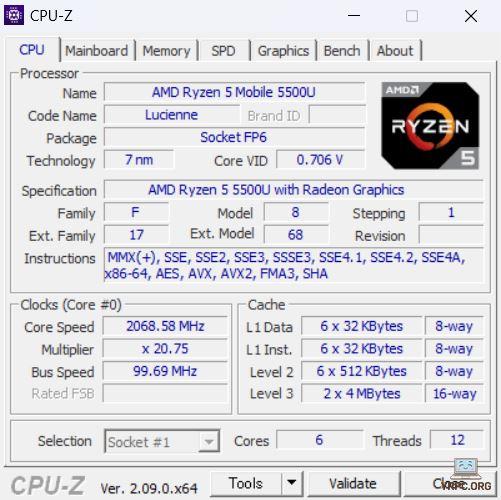
CINEBENCH R23
CINEBENCH R23は、CPU性能を計測できるベンチマークソフトです。
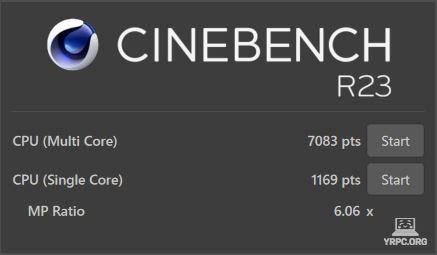
| マルチコア | 7083 |
|---|---|
| シングルコア | 1169 |
■他のノートPC向けCPUとのCINEBENCH R23マルチコアスコア比較
| Core i7-13700HX | 19635 |
|---|---|
| Core i7-13700H | 15343 |
| Core i7-12700H | 12991 |
| Core Ultra 7 155H | 12636 |
| Ryzen 7 5800H | 12196 |
| Core i7-11800H | 11208 |
| Ryzen 7 4800H | 10975 |
| Core i7-10870H | 10305 |
| Ryzen 5 6600H | 8918 |
| Core i7-1360P | 8431 |
| Core i7-1260P | 8314 |
| Core i5-11400H | 7881 |
| Ryzen 5 7530U | 7865 |
| Core i5-1240P | 7597 |
| Ryzen 5 4600H | 7418 |
| Core i7-10750H | 7137 |
| Ryzen 5 5500U (レビュー機) |
|
| Core i7-1355U | 6839 |
| Core i7-1255U | 6673 |
| Ryzen 5 4500U | 6210 |
| Core i5-11300H | 6164 |
| Core i5-1235U | 5844 |
| Core i7-1165G7 | 5077 |
| Core i5-1135G7 | 4420 |
| Core i5-10210U | 4051 |
| Core i5-1035G1 | 3477 |
| Pentium Silver N6000 | 1993 |
| Celeron N5100 | 1471 |
- レビュー機以外は平均値を掲載(当サイトで計測。2024年3月20日現在)。
- 数字が大きいほど高パフォーマンス。
- CINEBENCH R23の最低実行時間は標準の10分間。
Ryzen 5 5500Uは2021年発売のCPUなので、最近のCPUと比べるととりたてて高性能というわけではありませんが、
それでも、第13世代のモバイル向けCore i7であるCore i7-1355Uよりも高いスコアが出ており、性能は悪くありません。
CINEBENCH 2024
CINEBENCH 2024は、「GPU(グラフィックス)」と「CPU」の性能を計測できるベンチマークソフトです。
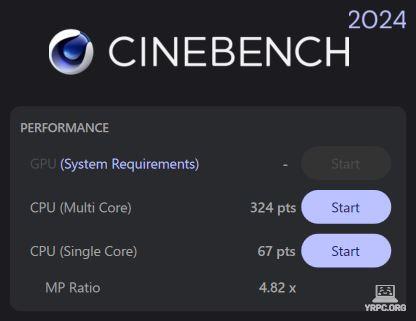
| GPU | 計測不可 |
|---|---|
| CPU(マルチコア) | 324 |
| CPU(シングルコア) | 67 |
CPU Mark
ベンチマークソフト「PassMark PerformanceTest」のうち、CPU性能のスコアをあらわすのが「CPU Mark」です。
スコアが高いほど、CPUの処理性能が高いです。
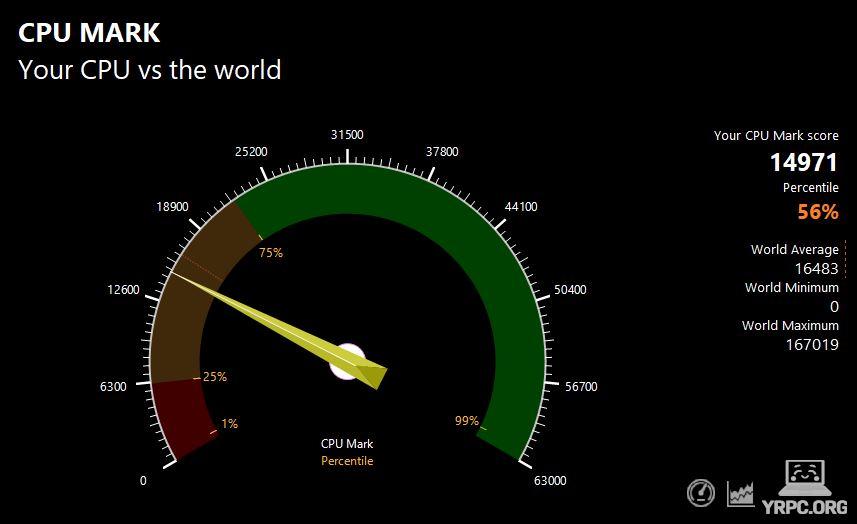
| スコア | 14971 |
|---|
PassMarkでの同CPU(Ryzen 5 5500U)の平均スコア13064※よりも高いスコアでした。
※2024年4月30日現在の平均値
CPUパフォーマンスは、しっかり出ていると言っていいでしょう。
▶グラフィックス性能:AMD Radeon グラフィックス
富士通 LIFEBOOK WAA/J1のグラフィックスは「AMD Radeon グラフィックス(CPUに内蔵)」です。
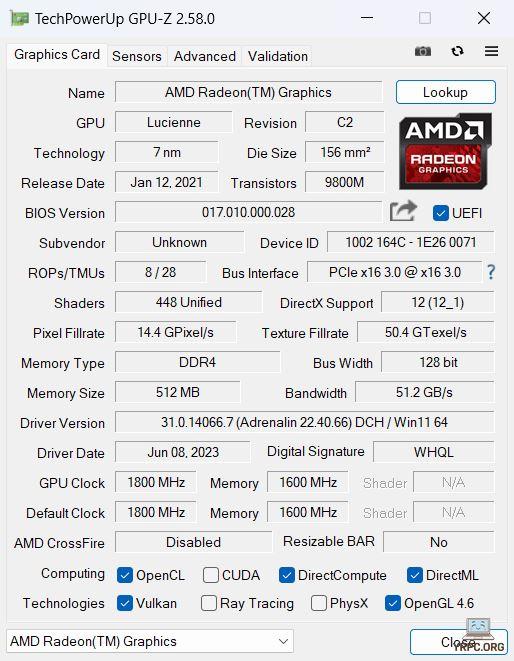
・ゲーム系ベンチマークの結果
■ゲーム系ベンチマークソフトの結果
3DMark ベンチマークスコア

| Fire Strikeスコア | 2988 |
|---|---|
| Time Spyスコア | 1186 |
総合スコアを掲載しています。
ブループロトコル・ベンチマーク

| 低画質 1536×864 | 7168 やや快適 |
|---|---|
| 中画質 1536×864 | 3502 動作困難 |
※仮想フルスクリーンモードにて計測。
評価は、スコアによって「極めて快適 > とても快適 > 快適 > やや快適 > 普通 > 設定変更を推奨 > 設定変更が必要 > 動作困難」の8段階に分かれます。
FF14(ファイナルファンタジーXIV)黄金のレガシー ベンチマーク

| 標準品質 1920×1080 | 3364 設定変更を推奨 |
|---|
※グラフィックス設定は、「ノートPC」向けの設定にて計測。
・評価は、スコアによって「非常に快適 > とても快適 > 快適 > やや快適 > 普通 > 設定変更を推奨 > 設定変更が必要 > 動作困難」の8段階に分かれます。
ドラゴンクエストXオンライン ベンチマーク
| 標準品質 1920×1080 | 9444 とても快適 |
|---|
評価は、スコアによって「すごく快適 > とても快適 > 快適 > 普通 > やや重い > 重い > 動作困難」の7段階に分かれます。
グラフィックス性能についての総評
というわけで、フルHD画質では、ドラゴンクエストXなど軽めの3Dゲームなら遊べるかな?程度のグラフィックス性能です。
3Dゲームを遊ぶのにはあまり向いていません。
▶SSDのデータ転送速度
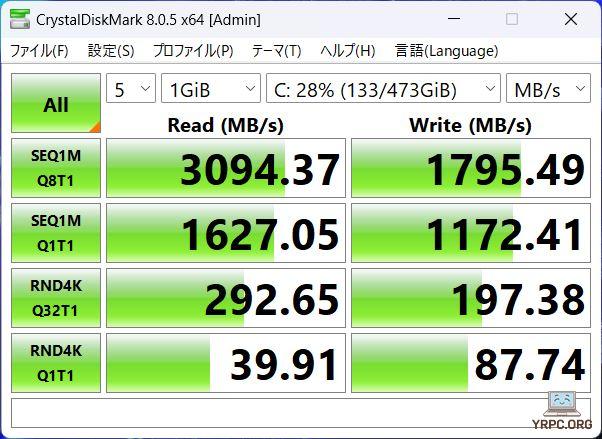
PCIe4.0 x4 SSDには及ばないものの、現状ではおおむね快適に使えるデータ転送速度は出ていると思います。
SSD情報
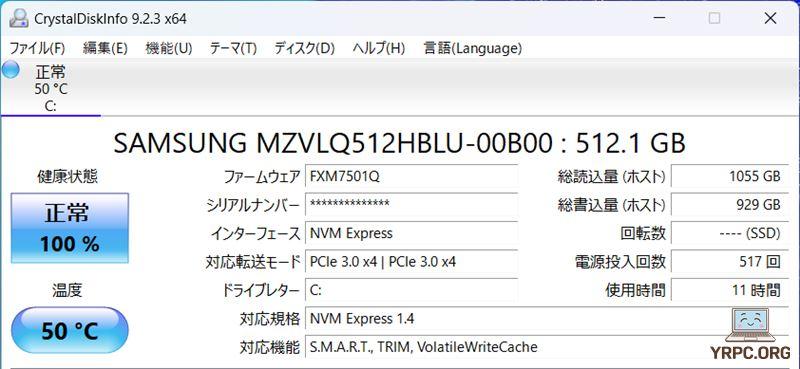
Samsung(サムスン)製のSSDを搭載していました。
※同じ型番のノートパソコンでも、上記とは異なるメーカーのSSDが搭載されている可能性もあります。
―― LIFEBOOK WAA/J1の外観・その他のレビュー ――
つづいて、外観や付属品をレビューしていきます。
▶外観
- ブライトブラック
- プレミアムホワイト
の2色展開です。
今回のレビュー機は「ブライトブラック」です。
※なお、プレミアムホワイトは「Windows 11 Home、Office Home and Business」搭載モデルのみ選択できます。

高級感のある外観だと思います。

天板は、物などが映り込みしやすい仕上げになっています(使用時に正面側から見えるわけではないので、天板に物が映り込むからといって、作業の邪魔になったりはしません)。
ブライトブラックの場合、色が濃いので指紋汚れは目立ちやすいですが、
ツヤツヤしている天板の質感はよく、デザイン的にはプラスになっていると思います。
富士通ロゴに使われているインフィニティマークが、よいアクセントになっています。
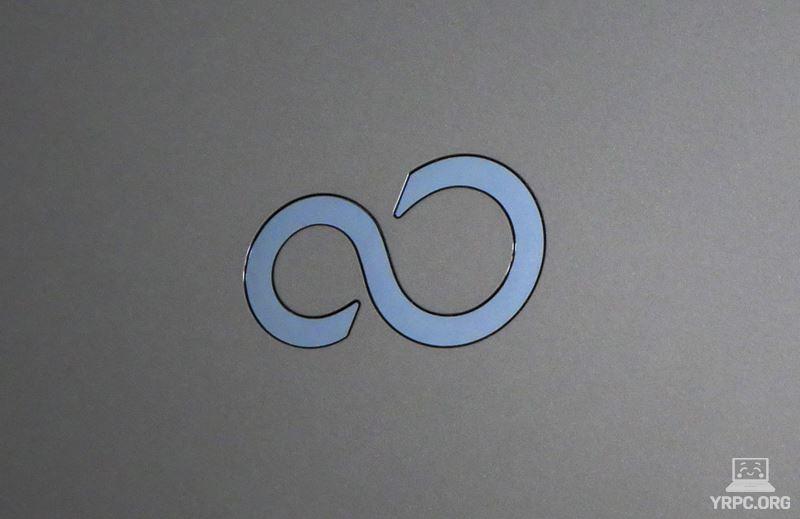


▶付属品など
付属品一式です。

- ACアダプター
- 電源ケーブル
- マニュアル類(取扱説明書・スタートガイドなど)
- 保証書
などが付属。
※付属品は変更になる可能性があります。
▶富士通 LIFEBOOK WAA/J1のレビューまとめ
「富士通 LIFEBOOK WAA/J1」のレビューまとめです。

キーボードバックライト非搭載や、色域が広くないなど、価格なりの部分もありますが、価格が抑えられているので、
「低スペックで快適に使えないノートパソコンは避けつつも、価格が高すぎない15.6型ノートが欲しい」
という方に、とくにオススメです。
価格が高くないのに、打ちやすいキーボードを搭載しているのも、大きなアドバンテージだと思います。
>> 富士通 LIFEBOOK WAA/J1を公式サイトで見てみる <<
▶ 富士通 LIFEBOOK WAA/J1を公式サイトで見てみる

▼自宅用におすすめのパソコン・ノートパソコンはコチラ!
▼初心者の方におすすめのノートパソコンはコチラ!
>> 目次へ戻る
>> このページの先頭へ戻る












